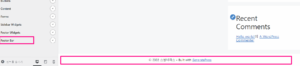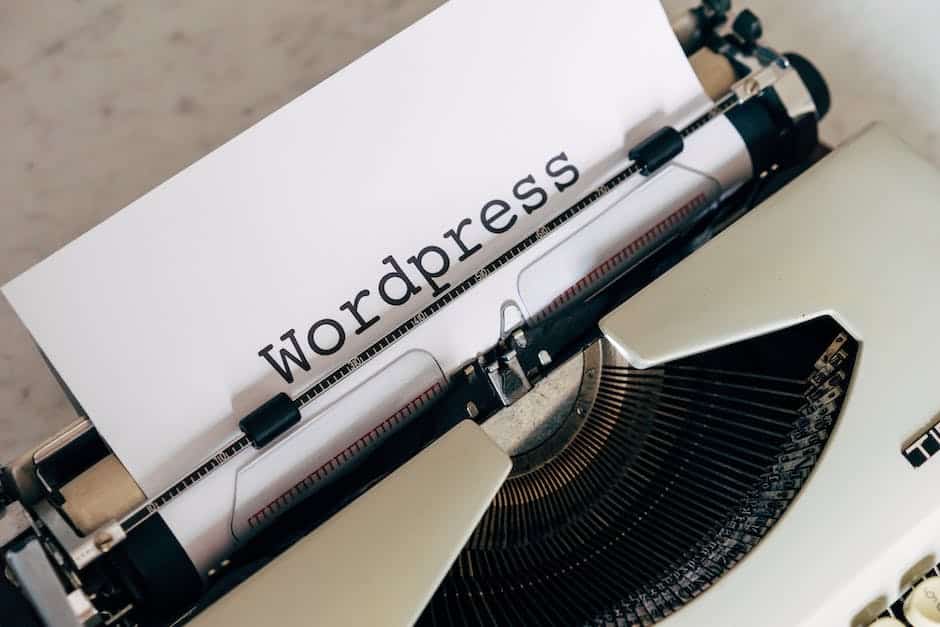워드프레스 블로그 테마 설치는 홈페이지의 디자인 역할을 한다고 생각해볼 수 있습니다.
여기서 워드프레스 블로그 테마로 가장 인기있는 테마 중 하나를 설치할 것입니다.
많은 사람들이 블로그를 설치할 때 가장 많이 사용하는 테마는 바로 GeneratePress 입니다.
가벼우면서도 필요한 기능은 모두 제공하고 매우 안정적이기 때문입니다.
워드프레스 관리자페이지 -> 외모 -> 테마
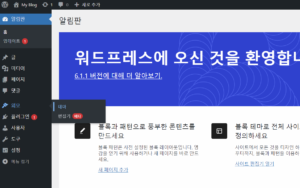
새로추가 버튼을 클릭
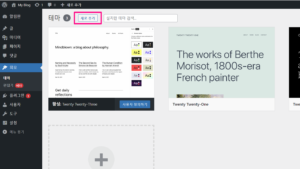
오른쪽에 검색창에 GeneratePress 검색해주세요.
그리고 마우스를 GeneratePress로 가져가서 설치를 클릭해 주세요.
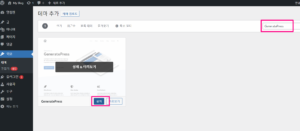
설치가 완료되면 활성화 해 주세요.
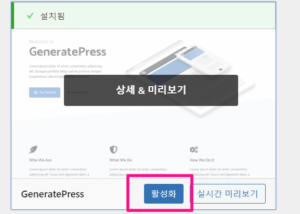
워드프레스 테마 설치가 완료되었씁니다. 매우 간단하죠??
워드프레스 블로그 테마를 편집해 보도록 하겠습니다. 편집 순서는 다음과 같습니다.
1. 사이트 제목 & 로고 변경
2. 색상 편집
3. 글자 스타일 편집
4. 사이드바 위젯 편집
테마를 편집하기 위해 관리자 페이지 -> 외모 -> 테마 -> 사용자 정의하기 를 클릭해 주세요.
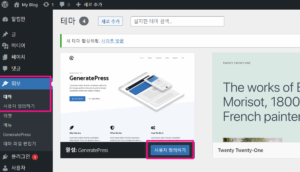
1. 사이트제목 및 로고를 변경하는 방법
왼쪽 바에서 사이트 아이덴티티를 클릭해주세요.
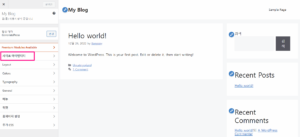
사이트 제목은 사이트의 제목에 해당하는 문구를 클릭해 주세요.
저는 “스몰테라스”라고 입력하였습니다.
제목 밑에 작게 설명을 달고 싶다면 태그라인에 간단한 설명을 써 주고 hide site tagline을 비활성화 해 주시면 됩니다.
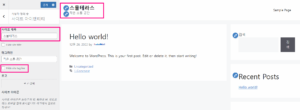
사이트 제목을 글자 대신 아이콘이나 로고로 하고 싶다면 하단에 사이트 아이콘을 클릭해 주세요.
파일을 드래그&드롭이나 파일을 선택해서 업로드하면 사이트 제목이 로고로 설정이 가능합니다.
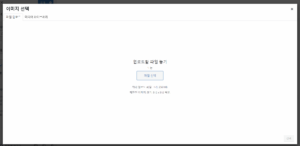
2. 컬러 색상 변경 하기
사이트 색생 변경은 뒤로 나가서 Color를 선택하면 변경할 수 있습니다.
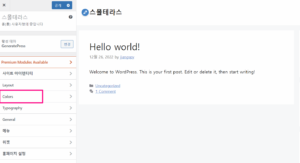
각 부분별로 색상을 변경할 수 있습니다.
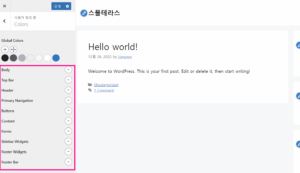
Body는 어디일까요?
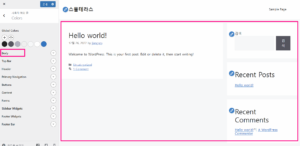
머리글
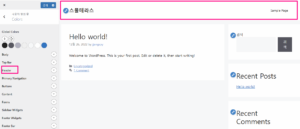
Button : 아직 사용되지 않았지만 버튼이 사용된다면 색상을 지정할 수 있습니다.
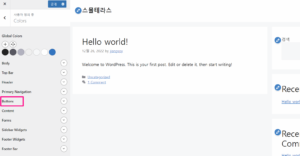
Content : 글이 나오는 부분
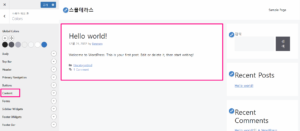
Forms : 검색기능과 같이 입력할 수 있는 곳을 의미
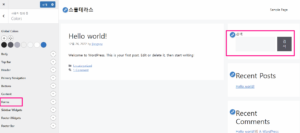
사이드바 위젯
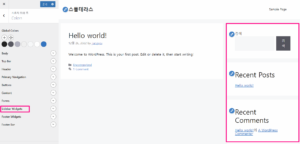
Footer Widgets : 아직 사용되지 않았지만 Footer 부분에 위젯을 추가한다면 색상 변경이 가능합니다.
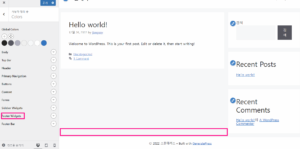
Footer Bar : 가장 하단 부분을 의미